用PS把普通头像照片调成彩妆模特照片
发布时间:2015-05-12 来源:查字典编辑
摘要:不要再羡慕封面人物啦,看过来!给你点动手的灵感!原图一、初调画面的明暗对比,并降低饱和度。二、初调皮肤色彩,并擦出高光。三、液化处理后,整体...
不要再羡慕封面人物啦,看过来!给你点动手的灵感!

原图

一、初调画面的明暗对比,并降低饱和度。

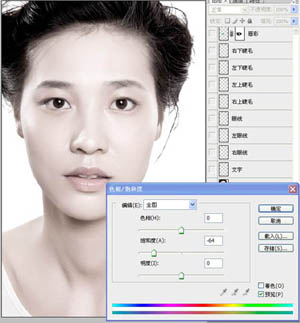
二、初调皮肤色彩,并擦出高光。
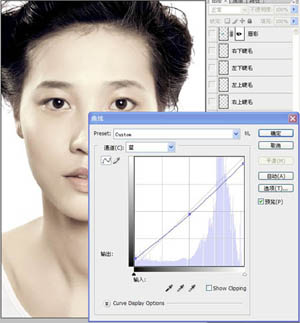

三、液化处理后,整体着色,并画出眼影。
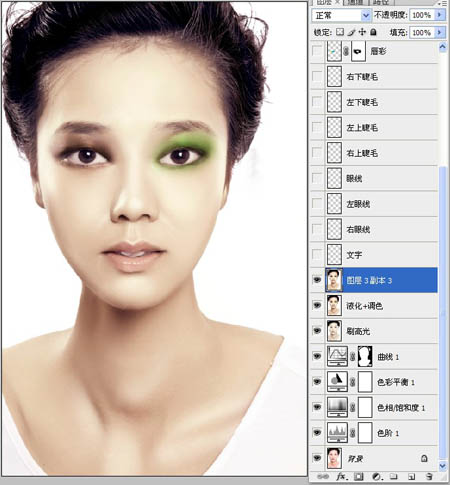
四、描画眼线。
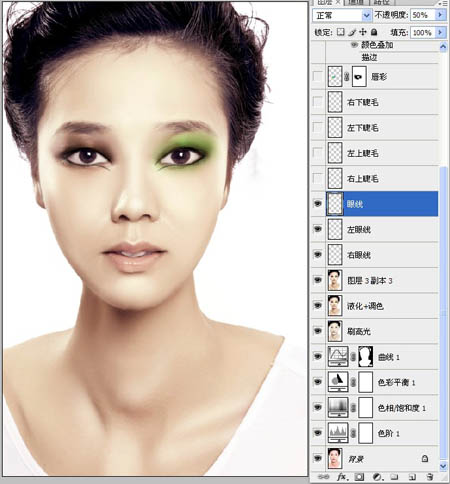
五、处理睫毛。
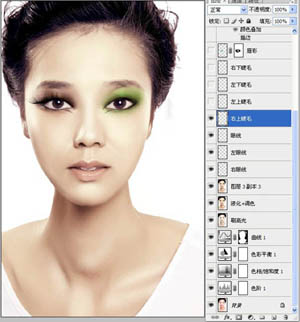

六、处理嘴唇。
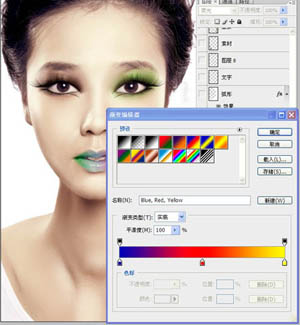

七、添加素材,丰富画面。
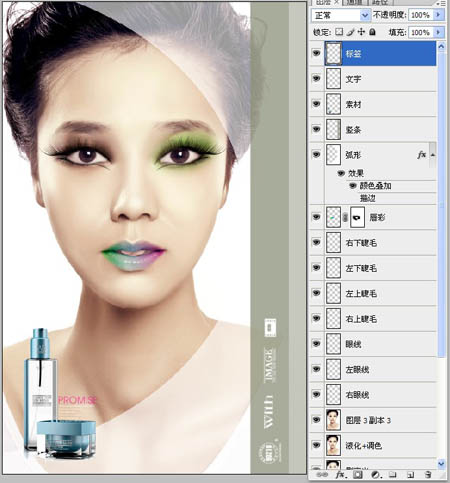
最终效果:

注:更多精彩教程请关注三联photoshop教程栏目,三联PS群:339853166欢迎你的加入


